Linux en Dreamcast
Introducción al uso de Linux en DC.
Para todos aquellos que deseáis ir recopilando y conociendo mas detalles sobre el linux para DC, lo mejor del tema es que ya disponemos de 3 versiones para la DC (en 2008).
Las versiones de Linux para la DC con Hitachi SH4 son las siguientes:
http://linuxdc.sourceforge.net
http://www.m17n.org/linux-sh/dreamcast
http://www.netbsd.org
http://netbsd.student.utwente.nl/rpaulo/
http://www.boob.co.uk/files/DCLinux-010605-Nero.zip
http://www.geocities.co.jp/Playtown/2004/dcdev/linux/linux.html
Una recomendación personal, si podéis, cuando ruleis Linux en DC usad un vga adapter y usad también un monitor de pc, un vga cutre sobra !!!!!, lo del teclado y lo del ratón lo doy por hecho sin estos últimos nuestra experiencia sería un poco en vano, ya sabéis que KB#3 Mouse#4.
Para entrar en materia nada mas fácil que contarlo así:
YAEGASHI Takeshi y otros developers han creado una de las mejores distros de Linux que cualquiera puede poner a funcionar inmediatamente en su DC.
Estamos hablando de descargar la iso (116 MB aprox para el LinuxDC y de 50 para el NetBSD) y desde el primer momento que metemos el CD en la DC disponemos de un ordenador personal.
Claro, estaremos muy limitados por la memoria de nuestra DC, pero contad que con cable en serie o con un BroadBand Adapter, podéis usar el pc con win o con linux como si de una unidad NFS se tratara, es decir dotar a la DC de un disco duro , pero que realmente es un directorio compartido NFS.
Para llegar a ellos iré contando progresivamente los pasos, pero lo mas importante es poder tener un sistema operativo real en un SH4.
Hitachi SH4 RISC CPU a 200MHz.360 MIPS/1.4 GFLOPS.
Gráficos: NEC PowerVR Second Generation(más de 3 millones de poligonos por segundo).
9 billones de operaciones por segundo
3.5 millones de polígonos por segundo
120 millones de píxels por segundo
Efectos gráficos: Bump Mapping, Alpha Blending, Mip Mapping, Anti-Aliasing,
Texture filtering, Texture fogging, Gouraud shading, transparencias (16 niveles),
Z-buffer de 32 bits, Fog vertex, Super sampling.
Resolución: VGA y 640x240 (soporte para Open GL y D3D)
Paleta: 16,7 millones de colores.
Sub-sistema de audio: Chip de Sonido: Procesador Yamaha de 32 bit RISC ARM7 ASIC Velocidad: 45MHz Mips: 40 Mips
Total capacidad para reproducir sonidos 3D
Canales de sonido Simulta?nos: 64 canales (PCM / ADPCM)
Memoria:
RAM Principal: 16 MB
RAM de vídeo: 8 MB
RAM de sonido: 2 MB (SD RAM)
Sistema de carga:
GD-ROM: CD 12X (alta densidad)
Capacidad del GD: 1 Gbyte
Velocidad de transferencia: 1800 Kbytes/seg (12x)
Sistema Operativo: Windows CE Optimizado
Módem: 33.6 kbs (incluido de serie)
Control: pad analógico/digital de 6 botones (con 2 entradas para VM)
Entradas para pad: 4
Incluye reloj interno
En fin seguimos: Las distros que comento en este post, incluyen XFREE86, las XWindow, claro que si, ademas de un MAME para DC pero en LINUX, y lo que una distro Linux de PC pero de lo que las antiguas pudiesen tener.
No esperéis que vaya a ser la ostia, pensad la cantidad de horas que han tenido que estar tíos desarrollando para compilar la pila de lineas que esto tiene.
Tampoco la velocidad es nada del otro mundo, mas bien diría que aun esta por hacer. Implementar el PVR2 en DCLINUX sería algo fantástico. De hecho los japonenes han implementado la consola y la DC funciona en modo de texto como si de un pc se tratase. Con este post lo que os quiero transmitir es el potencial que esconde la DC, la cantidad de cosas que nos hemos estado perdiendo durante tanto tiempo y lo que estamos aprendiendo. En general lo vais a disfrutar. Cuando llegue el momento que el LinuxDC os pida que hagáis Login le pondréis root (super-user)
No tiene password
os aparecerá el Shell de DCLinux con un # o un $ y
entonces:
ls os listará ficheros
con cd cambiaréis de directorio
pwd os mostrará el directorio en el que os encontráis
cd .. os mandará al directorio superior y con cd / os iréis al raíz.
en el directorio /games están los juegos, los que vienen traen en un readme.txt donde podéis leer como ejecutarlos
Para ver desde la consola el contenido de esos ficheros tecleareis en la consola more readme.txt y os lo enseñará página a página.
Para lanzar las xwindows---> startx ? xinit
Para Lanzar el doom (hay un readme dentro con el) y para el Mame lo mismo.
El DOOM y los juegos que trae los lanzais desde la consola de texto (pantalla sin X). el comando para usar el modo grafico es fbset -depth 16, el doom se llama PrBoom es totalmente jugable.
Con eso os buscais la vida y si controlais Linux mejor. Usa el Set framebuffer. La última versión GNU/Linux on Dreamcast. ahora soporta el video 640x480x16bpp framebuffer , broadband adapter, serial port (at /dev/ttySC1), y varios dispositivos del maple bus.
Si salen dudas o preguntas lo posteais, lo digo para aquellos que no han tenido esta experiencia o que lo desean y también para los que tienen la distro en CD la han puesto pero no se han parado bien a ver el proceso de boot y como lanza el kernel y demás. También lo digo por aquellos que cuando sean unos carcamales digan, cognio y yo que me quedo sin probarlo porque no me llamaba la atención tener un sistema operativo en mi DC. PROBADLO !!!!!! , os gustará.
Esta guía no pretende ser un manual completo de Dreamcast Linux pero nos ayudara a comprender como podemos comenzar a usarlo inmediatamente.
Contenido
Requisitos
Como quemamos en CD de Linux
Booting. Arrancando el DCLinux
Algunos Comandos Simples
Procesos
El Sistema de ficheros De Dreamcast Linux
Usar PrBoom
Usar VI
Una mirada rápida en X Windows
Programación en la Dreamcast
Usar el Coders-Cable
Requisitos
El único requisito verdadero es un teclado. Sin él solo podrás arrancar el sistema, ver una pantalla de Linux y fin de la película
Si vas a usar XWindows necesitaras un ratón
Si la vamos a conectar en red entonces un Broadband Adapter o un Coders-Cable.
Quemar el CD . Esta imagen de dclinux-010605-dj.zip , puede servir también, para los que desde BOOB tengáis problemas de ancho de banda o conexión muy lenta.
BOOT (pongámonos en marcha) Arrancar Dreamcast Linux
Ponemos el cd en la DC y vemos el boot clásico de SEGA. Saldrá una pantalla azul que es el Loader, permite cargar el núcleo del DC Linux y echarlo a andar. Es un híbrido entre Debian y RedHat os fascinará del todo. Esta pantalla permanecerá así como 10 segundos antes de que comienza realmente a cargar Linux. Cuando lo hace, veréis una pantalla negra con texto blanco y un pequeño pinguino en la esquina izquierda superior (Linux SH). Mostrará la carga que hará cualquier PC, es muy chulo. Una vez que Linux haya acabado de cargar, la consola de la dreamcast conecta y veremos:
Dreamcast tty1 de Debian GNU/Linux testing/unstable
Logamos en DC LINUX, sencillamente teclearemos root y pulsaremos intro en el teclado es todo lo que tenemos que hacer para que nuestra DC se vuelva amigable, vamos a ver nuestra Shell.(No es necesaria ninguna password)
dreamcast login:
Simply enter root and press Enter to log on. After a few lines of welcome/warning text, you will be presented with a dreamcast:~# prompt. Welcome to the world of Linux!
Algunos Comandos Simples
No entraré mucho detalle sobre estos comandos con excepción de que veáis algunos ejemplos de como utilizarlos. Nota: He incluido el prompt de la DC para demostrar exactamente lo que estaréis viendo en la pantalla, cualquier texto que usted deba incorporar está en en negrilla.
pwd Mostrar Directorio actual
dreamcast:~ # pwd
cd Cambios al directorio especificado
dreamcast:~ # Cd/
dreamcast:~ # Cd/gdrom
ls filepattern: Enumera todos los archivos en el directorio actual o el directorio especificado.
dreamcast:~ # ls
dreamcast:~ # ls * txt
ls - l filepattern: Igual que antes, pero da una lista más detallada del directorio. dreamcast:~ # ls - l/etc
mkdir Crea el directorio especificado (foobar) o el que tu quieras
dreamcast:~ # mkdir foobar
dreamcast:~ # mkdir hola
rmdir Borra el directorio especificado
dreamcast:~ # rmdir foobar
more y fichero Exhibe el contenido de un archivo.
Espacio = Después Página
q = paro
dreamcast:~ # more/gdrom/master.sh
startx arrancar X Windows
dreamcast:~ # startx
xdm Arranca las XWindows pero conectado desde la consola
dreamcast:~ # xdm
df Uso de espacio del sistema de ficheros, dice cuanto esta ocupado
dreamcast:~ # df
uname Información de versiones sobre la versión del OS y la máquina
dreamcast:~ # uname
dreamcast:~ # uname - a
dreamcast:~ # uname - nanovoltio
Shutdown - h now Cierra sistema de Linux (no requerido sin embargo!)
dreamcast:~ # Shutdown - h now
Casi todos los comandos tienen ayuda basica, tecleado man y el comando suele presentar ayuda de sobra
Procesos
Si quieres ver que procesos están en marcha en tu DC
dreamcast:~ # ps -el
Si quieres ver que procesos estuvieron en ejecución en tu DC
dreamcast:~ # oldps
dreamcast:~ # Kill 211 (Matar el proceso o PID 211)
El sistema de ficheros de Dreamcast Linux
El estándar "Out of the BOX" de Dreamcast Linux carga encima de un ramdisk de ~2mb. Esto significa que disponemos de muy poco espacio para almacenar nuestros ficheros en la Dreamcast (se pierde el ramdisk después de que la Dreamcast se apague o reinicie). Sin embargo, estos son los directorios importantes (bien, pal interés de todos modos) en esta versión de Linux.
Si calculáis que 16 MB - 2 MB(RamDisk) = 14 Útiles de los cuales el linux consume bastante y mas o menos nos deja unos 8 megas para ejecutar aplicaciones
/root Home Directory (tambien como ~). Grabamos aqui casi todos nuestros ficheros de la DC
/etc La mayoría de los archivos de los config para los programas incluidos en la distribución tan aquí.
/gdrom El disco en la unidad GD-ROM (éste puede solamente ser el disco de Dreamcast Linux pues esta versión no permitirá que desmontes o hagas swap al disco)
/share
/sbin
/usr/bin
/usr/sbin La mayoróa de los programas y de las utilidades viven en estos directorios. Si quieres ver rápidamente qué programas están en el disco, le das caña aquí mismo
/usr/games Algunos juegos para pasar el tiempo
/usr/doc Una colección de los documentos de Linux
Algunos directorios o programas hay que añadirles el PATH y teclearemos . / delante del nombre . eg dreamcast:/usr/bin/X11 # ./startx
Usar PrBoom
Cambiaremos el modo de video a 640X480 y a 16 bits de profundidad de color
fbset -depth 16
Entonces ejecuta PrBoom tecleando prboom (Aviso no espereis nada del otro mundo como si fuera un quake en DC, recordad que el modo grafico esta aún por implementar
Usar VI para corregir archivos
Ésta es una guía muy, muy rápida a VI y cubre tan solamente muy poco los fundamentos.
Para abrir o para crear un archivo con VI, escribe VI, seguido por el nombre de fichero:
dreamcast:~ # VI test.txt
Once vi has loaded, you need to put it into input mode before you can type anything. Do this by pressing 'i'. Once in input mode, you can type just as you would in most other text editors and move the cursor around using the cursor keys.
When you've finished editing your document, press Esc to leave input mode. You can now either save your file and exit by typing ZZ (that's Shift + zz) or exit without saving changes by typing :q!
X Windows
La distribución viene con un servidor de trabajo y un window manager muy simple (TWM ) de X. No cuentes con una GUI tipo KDE o Gnome. Este servidor de X está puramente para los programas corrientes que utilizan X tal como XMAME .
PROGRAMACION EN LA DC
This version of Dreamcast Linux comes with a fully featured C/C++ compiler for the Dreamcast! You are limited by the size of the ram disk though. Just to get you started, here's that standard "Hello World" program.
First we need to edit our source code:
dreamcast:~# vi hello.c
Then we need to enter the following text:
#include
main()
{
printf("Hello World!!\n\n");
return 0;
}
Once that is saved, we can compile it:
dreamcast:~# gcc hello.c -o hello
After a bit of GD-Rom activity, you should be able to run your program like so:
dreamcast:~# ./hello
Hello World!!
dreamcast:~#
Congratulations! You may have just written your first Dreamcast program.
If you got any errors, or it just didn't work, check what you typed in again and make sure you understand my instructions for using vi.
Usando el Coders Cable
You can use your coders cable to connect to the Dreamcast from your PC. Open up your comms software (e.g. Hyper Terminal) and set it to 115200bpp(8-N-1) and once the Dreamcast has booted, you should get a login screen (use root to login, you may have to press a couple of keys to get the screen to appear). Once logged in, you can do just about anything you can on the Dreamcast other than use X Windows or PrBoom.
As I don't have a broadband adapter, I use my coders cable to save data from my Dreamcast. However, I'm too lazy to set it up properly, so I use the following method to save data to my PC.
dreamcast:~# gzip stuff.dat
dreamcast:~# uuencode stuff.dat.gz stuff.dat.gz.uue > stuff.dat.gz.uue
dreamcast:~# more stuff.dat.gz.uue
I then just copy the output from my comms package into a text file and save it on my hard disk.
To send the file back to the Dreamcast I first tell the Dreamcast to copy any input to a file:
dreamcast:~# cat > stuff.dat.gz.uue
Next, I copy the data from my text file into my comms package and press Ctrl + C (on a new line) when I've sent it all. Now to get it back into a usable form.
dreamcast:~# uudecode stuff.dat.gz.uue -o stuff.dat.gz
dreamcast:~# rm stuff.dat.gz.uue
dreamcast:~# gunzip stuff.dat.gz
I should now have my file stuff.dat back in a usable form.
It is possible to set up Linux to use the serial port as a network device so that I could get a proper network connection to my PC using the Windows Dial Up Server, but as I've said, I'm too lazy to bother finding out how. But if I did, my Dreamcast Linux box would become a whole lot more useful as I would be able to mount a partition I can write to using NFS.
This is the http://sf.net/projects/linuxsh LinuxSH wiki. LinuxSH is a port of the Linux kernel to the http://www.renesas.com/eng/products/mpumcu/32bit/sh/index.html SuperH and http://www.renesas.com/fmwk.jsp?cnt=sh_mobile_family_landing.jsp&fp=/products/mpumcu/sh_mobile/ SH-Mobile family of processors from http://www.renesas.com Renesas Technology,
http://www.st.com/stonline/products/support/micro/st40/prod.htm STMicroelectronics, the former
http://www.renesas.com/fmwk.jsp?cnt=core_license_category_landing.jsp&fp=/products/core_license/ SuperH, Inc., and legacy parts from Hitachi.
== Starting Points and Links ==
Getting Started
* http://cvs.linux-sh.org/viewcvs.py/linuxsh/linux/ Browsekernel source with ViewCVS.
* Toolchains
There are many different options for toolchains, sticking with the pre-built binary toolchains is the quickest way to get started, but anyone interested in development is encouraged to build from source. In general, pre-3.x versions of GCC should be avoided completely, as these are completely unsupported, and have their fair share of problems. When using a vendor toolchain, contact the vendor for support first before posting about it to any of the community support forums.
* Binary:
* http://www.sh-linux.org RPM repository maintained by Sugioka Toshinobu.
* pre-built glibc-based toolchains, as well as many pre-built RPMs for sh.
* http://ftp.snapgear.org/pub/snapgear/tools/sh-linux/ Old pre-built toolchains and source from snapgear.
* Source:
* http://www.uclibc.org/toolchains.html uClibc — Building uClibc-based toolchains (needed for nommu).
* Distributions
* http://eggplant.ddo.jp/www/pukiwiki/index.php?Kernel%202.6%20and%20Debian%20on%20LANDISK Debian/jp http://eggplant.ddo.jp/www/pukiwiki/index.php?linux%20and%20tools%20for%20LANDISK%28SH4%29 Debian/en http://eggplant.ddo.jp/www/pukiwiki/index.php?LANDISK%28iohack%C8%C7-2005%C7%AF5%B7%EE%29 Debian/iohack
* http://www.nigauri.org/~iwamatsu/debian/superh/packages/ Debian/Sid
* http://dev.gentoo.org/~vapier/superh/ Gentoo/uClibc http://dev.gentoo.org/~matsuu/lantank/ Gentoo/glibc
* http://www.sh-linux.org/ Fedora Core 3 http://eggplant.ddo.jp/www/pukiwiki/index.php?LANDISK%28Fedora%20Core%202%C8%C7%29 Fedora Core 2
* Mailing Lists
* http://lists.sf.net/lists/listinfo/linuxsh-dev linuxsh-dev — The primary list for all things relating to Linux/SH development, low traffic. (http://sourceforge.net/mailarchive/forum.php?forum=linuxsh-dev list archives)
* http://lists.sf.net/lists/listinfo/linuxsh-cvs linuxsh-cvs — CVS commit logs and diffs, moderate traffic. (http://sourceforge.net/mailarchive/forum.php?forum=linuxsh-cvs list archives)
* http://lists.sf.net/lists/listinfo/linuxsh-shmedia-dev linuxsh-shmedia-dev — Secondary development list for sh64-specific discussion, low traffic. (http://sourceforge.net/mailarchive/forum.php?forum=linuxsh-shmedia-dev list archives)
* IRC
* #linux-sh on http://www.freenode.net freenode (irc.freenode.net)
Additional Resources
* Additional projects of interest that have hosted http://www.linux-sh.org/gitweb GIT trees
* Publications and Presentations
* http://linux-sh.org/docs/celf-sh-2004/index.html Overview and Future Directions of the SuperH Architecture in the 2.6 Linux Kernel given at the http://www.celinuxforum.org CELF Architecture Group meeting (September 21-22, 2004, Yokohama, Japan)
* Other places of interest
* http://www.sf.net/projects/linuxsh Project page on sourceforge.
* http://cia.navi.cx/stats/project/LinuxSH CIA statistics for LinuxSH.
* http://www.rc0.org.uk/sh64 Linux/sh64 — Richard Curnow's Linux/sh64 pages
* Vendor sites of interest
* http://www.linuxsh.st.com ST/SuperH Linux — Random bits on ST40 as well as ST's Linux distribution
* http://www.shlinux.com MPC Data's SH Linux site — Binaries, source, and support for Renesas Technology Europe products (EDOSK7705, SystemH 7751R)
* http://download.renesas.com/eng/e_learnig/superh_e_learning/01/index.html Renesas SuperH Info — Outline of the SuperH Family
* http://www.kpitgnutools.com KPIT GNU Tools — Free tools for the SuperH Family







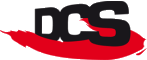
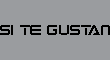


No hay comentarios.